Ինչպե՞ս ջնջել Outlook- ում նույն թեմաների բոլոր նամակները:
Այլ ուղարկողներից կարող եք ստանալ մի քանի նամակներ, որոնք ունեն նույն թեման, և այդ էլ.փոստերն անօգուտ են ձեզ համար: Եթե ցանկանում եք մաքրել ձեր մուտքի արկղը և հեռացնել այս անցանկալի էլ-նամակները, ինչպե՞ս եք դրանք միանգամից ջնջում:
- Deleteնջեք բոլոր էլ-նամակները, որոնք ունեն նույն թեման Կանոնների հետ
- Searchնջեք բոլոր այն էլ-նամակները, որոնք ունեն նույն թեման Որոնման գործառույթի հետ
- Deleteնջեք բոլոր էլփոստերը, որոնք ունեն նույն թեման Kutools- ի հետ Outlook- ի համար
Deleteնջեք բոլոր էլ-նամակները, որոնք ունեն նույն թեման Կանոնների հետ
Միևնույն թեման ունեցող բոլոր էլփոստերը ջնջելու համար կարող եք ստեղծել պարզ կանոն, բայց ջնջելուց հետո անհրաժեշտ է անջատել կամ ջնջել ձեր ստեղծած կանոնը, եթե կանոնը չեք անջատել, երբ ստանաք այս նույն թեման հաղորդագրությունները հաջորդ անգամ էլ. փոստերը կտեղափոխվեն Ջնջված իրերը թղթապանակ ինքնաբերաբար:
1, Ընտրեք այն էլ. Փոստը, որը ցանկանում եք ջնջել այս թեմայով բոլոր էլ.
2. Սեղմել Գլխավոր > Կանոններ > Ստեղծել կանոն, տես նկարի նկարը.
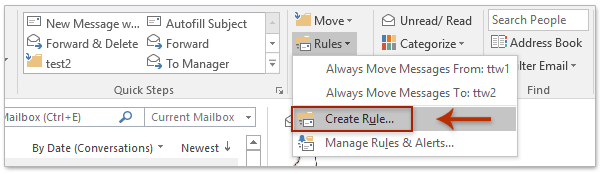
3. Եվ է Ստեղծել կանոն երկխոսության տուփ, ստուգեք Առարկան պարունակում է տարբերակը, և թեմայի տեքստը ավտոմատ կերպով ավելացվում է, ապա ստուգեք Նյութը տեղափոխեք պանակեւ սեղմեք Ընտրեք թղթապանակը կոճակը ՝ ջնջված նամակները տեղադրելու համար պանակ ընտրելու համար: Տեսեք,
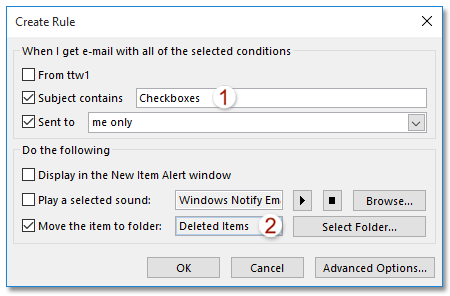
4. Այնուհետեւ կտտացրեք OKեւ ստուգեք Գործարկեք այս կանոնը այժմ ընթացիկ պանակում գտնվող հաղորդագրությունների վրա տարբերակը վանդակում:
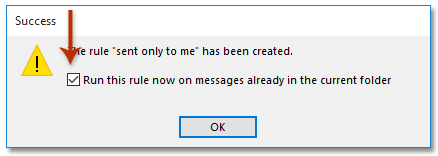
5: Սեղմեք OK, բոլոր այն էլ-նամակները, որոնք պարունակում են նույն թեման, տեղափոխվել են Ջնջված իրերը թղթապանակ.
6, Էլ.փոստերը հեռացնելուց հետո հարկավոր է մտնել այն կայք Կառավարեք կանոններն ու ահազանգերը անջատելու համար հենց հիմա ստեղծած կանոնը, կարող եք ընտրել կանոնի կետը և կտտացնել ջնջել հեռացնել այն կամ հանել կանոնը: Եվ հետո կտտացրեք OK երկխոսության տուփը փակելու համար: Տեսեք սքրինշոթերը.
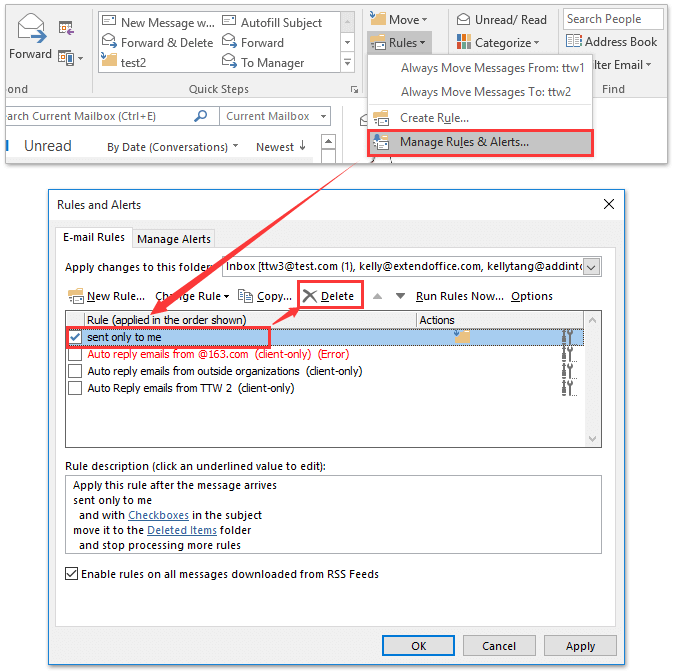
Searchնջեք բոլոր այն էլ-նամակները, որոնք ունեն նույն թեման Որոնման գործառույթի հետ
Կարող եք նաև ջնջել էլ. Փոստերը պարունակող նույն թեման ՝ դրանք նախ զտելով Outlook- ով Որոնել գործառույթը, ապա ջնջել:
1. Գնալ դեպի Inbox ձեր հաշվի տակ պահոց, որը ցանկանում եք ջնջել նույն թեմայով էլ. փոստերը:
2. Մամուլ Ctrl + E ստեղները միաժամանակ ակտիվացնելու համար Որոնում գործիքներ, ապա սեղմեք Որոնել > Առարկա, տես նկարի նկարը.
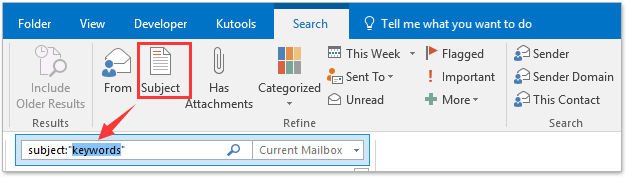
3, Եվ հիմա որոնման չափանիշները թեմա ՝ «հիմնաբառեր» տեղադրվել է Լուծվող Որոնել տուփը ինքնաբերաբար: Խնդրում ենք փոխարինել արտահայտություն Նշված թեմայի տեքստի միջոցով դուք կհեռացնեք նամակները, և բոլոր այն էլ-նամակները, որոնք ունեն նույն թեման, նշված են փոստի ցուցակում: Տեսեք,
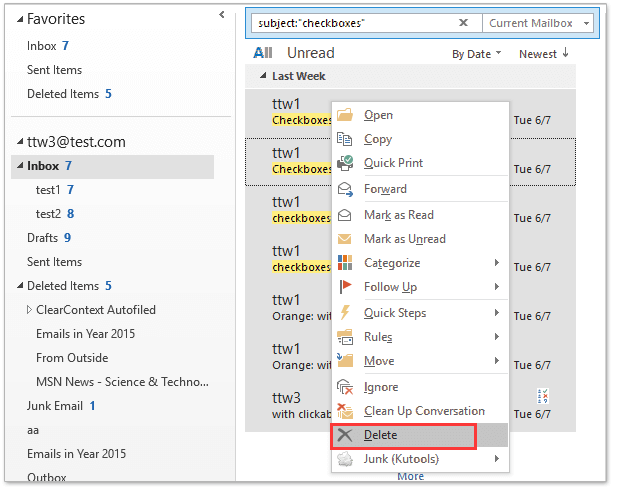
4, Կտտացրեք մեկ էլ. Փոստի տարր և սեղմեք Ctrl + A ընտրելու համար բոլոր հաղորդագրությունները, ապա աջ սեղմեք ՝ ընտրելու համար ջնջել համատեքստային ընտրացանկից (կամ կարող եք սեղմել ջնջել ստեղնաշարի ստեղնը ՝ դրանք ջնջելու համար): Տեսեք վերևի նկարը.
Եվ այժմ բոլոր զտված էլ. Փոստերը կջնջվեն Outlook- ի նշված փոստի թղթապանակից:
Deleteնջեք բոլոր էլփոստերը, որոնք ունեն նույն թեման Kutools- ի հետ Outlook- ի համար
Այստեղ ես կներկայացնեմ ձեզ մի հարմար գործիք-Outlook- ի համար նախատեսված գործիքներ, այս գործիքի միջոցով դուք կարող եք արագորեն ջնջել բոլոր այն էլ-նամակները, որոնք ունեն նույն թեման, մի քանի կտտոցով:
Outlook- ի համար նախատեսված գործիքներUltimate Outlook գործիքակազմ՝ ավելի քան 100 հարմար գործիքներով: Փորձեք այն ԱՆՎՃԱՐ 60 օր, առանց սահմանափակումների, առանց անհանգստության: Կարդալ ավելին... Սկսեք անվճար փորձարկումը հիմա:
Եթե տեղադրել եք Kutools Outlook- ի համար, արեք հետևյալ քայլերը.
1, Գնացեք էլփոստի թղթապանակ և ընտրեք այն էլ. Փոստը, որը ցանկանում եք ջնջել բոլոր այն էլ-նամակները, որոնք պարունակում են նույն թեման:
2. Այնուհետեւ կտտացրեք Կուտոլս > Հարաբերական ընթացիկ> Ըստ առարկայի, տես նկարի նկարը.
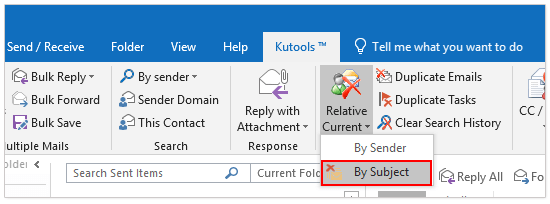
3. Մեջ Ուղարկողի կողմից երկխոսության տուփ, կարող եք ընտրել ջնջել բոլորը ուղղակիորեն նույն թեմայով նամակները կամ ջնջեք նույն թեմայով բոլոր էլ. փոստերը որոշակիության մեջ Date Range, եւ սեղմեք ջնջել կոճակ Տեսեք,
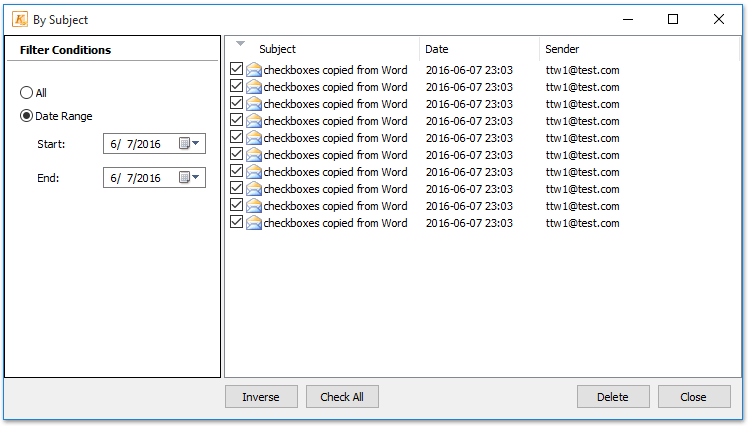
Notes:
(1) Դուք կարող եք ձեռքով ընտրել էլ. Փոստերը ՝ ջնջելու համար Ուղարկողի կողմից երկխոսության տուփ;
(2) Այս գործիքը կիրառվում է միայն ընթացիկ ընտրված թղթապանակում, բացառությամբ դրա ենթապանակների:
Դեմո. Deleteնջեք բոլոր այն էլ-նամակները, որոնք ունեն նույն թեման
ԱկնարկԱյս տեսանյութում Կուտոլս էջանիշը ավելացվում է կողմից Outlook- ի համար նախատեսված գործիքներ, Եթե դա ձեզ հարկավոր է, խնդրում ենք կտտացնել այստեղ ունենալ 60-օրյա անվճար փորձաշրջան առանց սահմանափակումների:
Առնչվող հոդված
Գրասենյակի արտադրողականության լավագույն գործիքները
Outlook- ի համար նախատեսված գործիքներ - Ավելի քան 100 հզոր գործառույթ՝ ձեր Outlook-ը լիցքավորելու համար
🤖 AI Փոստի օգնական: Ակնթարթային պրոֆեսիոնալ նամակներ AI մոգությամբ. մեկ սեղմումով հանճարեղ պատասխաններ, կատարյալ հնչերանգներ, բազմալեզու վարպետություն: Փոխակերպեք էլ. փոստը առանց ջանքերի: ...
📧 Email ավտոմատացում: Գրասենյակից դուրս (հասանելի է POP-ի և IMAP-ի համար) / Ժամանակացույց ուղարկել նամակներ / Ավտոմատ CC/BCC էլփոստ ուղարկելիս կանոններով / Ավտոմատ փոխանցում (Ընդլայնված կանոններ) / Ավտոմատ ավելացնել ողջույնները / Ավտոմատ կերպով բաժանել բազմասերիստացող նամակները առանձին հաղորդագրությունների ...
📨 էլեկտրոնային կառավարման: Հեշտությամբ հիշեք նամակները / Արգելափակել խարդախության նամակները ըստ առարկաների և այլոց / Deleteնջել կրկնօրինակ նամակները / Ընդլայնված որոնում / Համախմբել Թղթապանակները ...
📁 Հավելվածներ Pro: Խմբաքանակի պահպանում / Խմբաքանակի անջատում / Խմբաքանակային կոմպրես / Auto Save- ը / Ավտոմատ անջատում / Ավտոմատ սեղմում ...
🌟 Ինտերֆեյս Magic: 😊Ավելի գեղեցիկ և զով էմոջիներ / Բարձրացրեք ձեր Outlook-ի արտադրողականությունը ներդիրներով դիտումների միջոցով / Նվազագույնի հասցնել Outlook-ը փակելու փոխարեն ...
???? Մեկ սեղմումով Հրաշքներ: Պատասխանել բոլորին մուտքային հավելվածներով / Հակաֆիշինգի էլ. նամակներ / 🕘Ցուցադրել ուղարկողի ժամային գոտին ...
👩🏼🤝👩🏻 Կոնտակտներ և օրացույց: Խմբաքանակի ավելացրեք կոնտակտներ ընտրված էլ / Կոնտակտային խումբը բաժանեք առանձին խմբերի / Հեռացնել ծննդյան հիշեցումները ...
Over 100 Նկարագրություն Սպասեք ձեր հետազոտությանը: Սեղմեք այստեղ՝ ավելին բացահայտելու համար:

